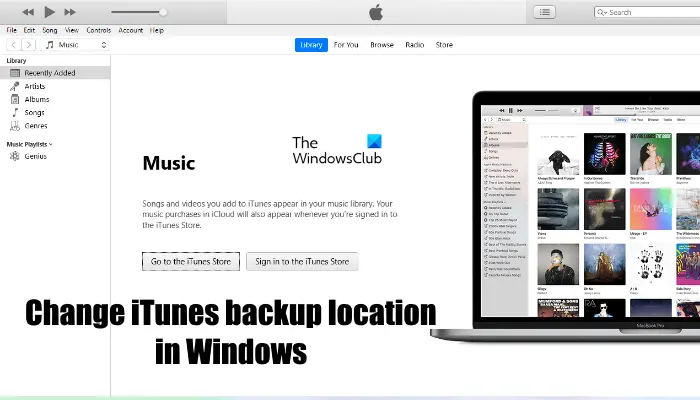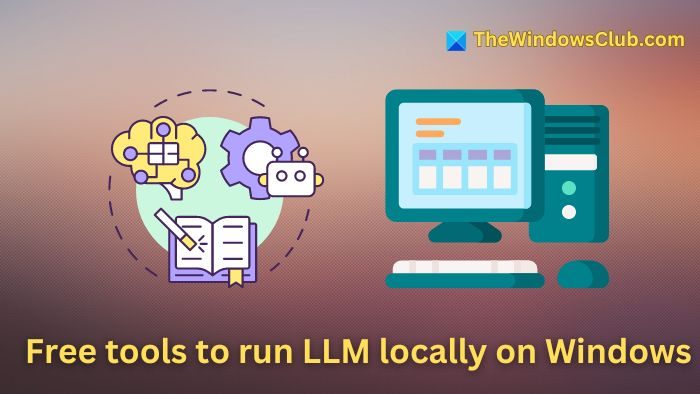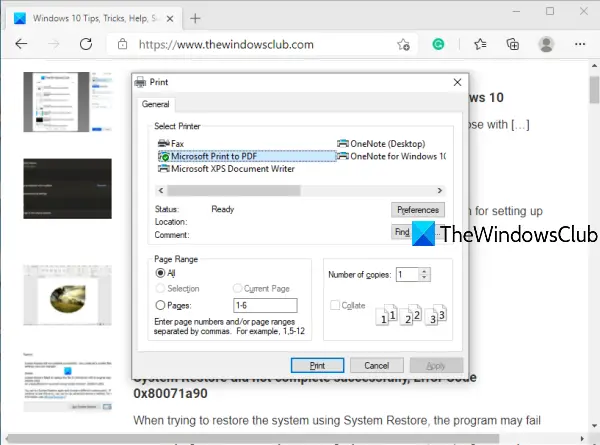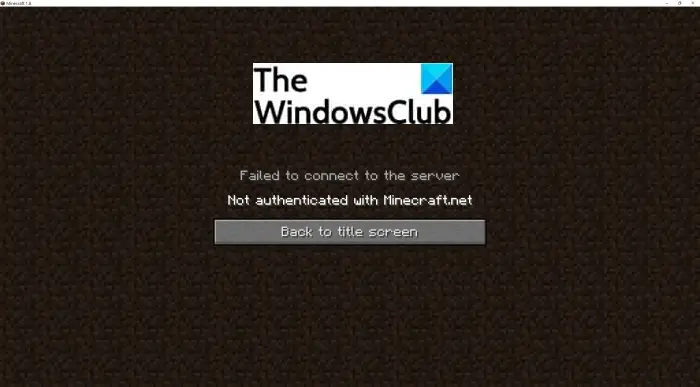スポティファイは世界のスタートアップの首都ストックホルムを拠点とするサービスで、Spotify AB によって開始されました。さまざまなメディアの国から完全に DRM またはデジタル著作権管理で保護されたコンテンツである、音楽、ポッドキャスト、ビデオなどのコンテンツをストリームとして提供します。無料のサービスですが、制限と広告があります。ただし、料金を支払うことでプレミアム サブスクリプションを取得し、次のようなプレミアム サービスを楽しむことができます。
- シャッフル再生
- 広告なし
- 無制限のスキップ
- オフラインで聴く
- 任意のトラックを再生する
- 高品質のオーディオ
また、ファミリー サブスクリプションを取得することもできます。これは、(家族で見られるように) 複数のデバイスの一括サブスクリプションです。 Spotify は Linux を含むすべての主要なプラットフォームで利用でき、Windows デバイスでは完全にサポートされています。
残念ながら、Spotify はサポートされていない国ではサービスがまだ開始されていないため、アプリの動作を許可しません。ただし、このサービスを利用できる簡単なトリックがあり、このトリックは Windows だけでなくすべてのプラットフォームで機能します。
したがって、これ以上苦労せずに、すぐに始めましょう。
サポートされていない国で Spotify ミュージック アプリを使用する方法
まず、次のことを確認してください。地域と言語は米国に設定されています。この変更は設定アプリで行います。 (設定 > 時刻と言語 > 地域と言語)。
Spotify for Windows を入手するには、Windows 11/10 を実行している PC が必要です。 Microsoft が提供するデータによると、Windows 用 Spotify アプリは現在次の市場でのみ利用可能です。
アンドラ、アルゼンチン、オーストリア、オーストラリア、ベルギー、ボリビア、ブラジル、ブルガリア、カナダ、チリ、コロンビア、コスタリカ、キプロス、チェコ共和国、デンマーク、ドミニカ共和国、エクアドル、エルサルバドル、エストニア、フィンランド、フランス、ドイツ、ギリシャ、グアテマラ、ホンジュラス、香港、ハンガリー、インド、アイスランド、インドネシア、アイルランド、イタリア、日本、ラトビア、リヒテンシュタイン、リトアニア、ルクセンブルク、マレーシア、マルタ、メキシコ、モナコ、ニュージーランド、オランダ、ニカラグア、ノルウェー、パナマ、パラグアイ、ペルー、フィリピン、ポーランド、ポルトガル、シンガポール、スロバキア、スペイン、スウェーデン、スイス、台湾、トルコ、ウルグアイ、英国、米国。
したがって、Windows デバイスの地域を変更するときは、地域と言語を上記のいずれかの国のいずれかに設定できます。地域の変更は、アプリを Microsoft Store でダウンロードできるようにするためだけです。
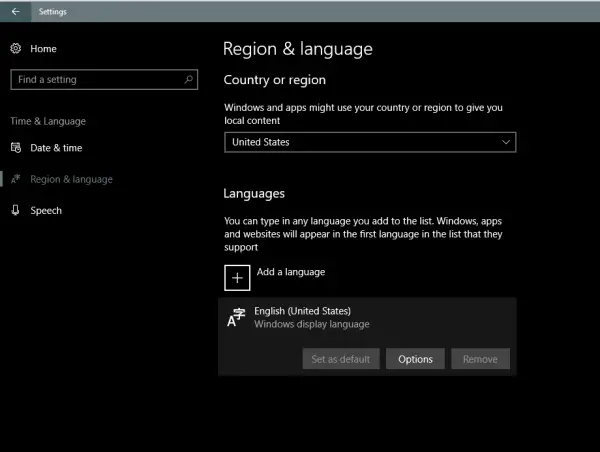
この再起動を行った後。
次に、Microsoft Store に移動し、Spotify を検索します。見つからない場合は、次のことを行う必要があります。ここをクリックしてPCアプリページに移動します。
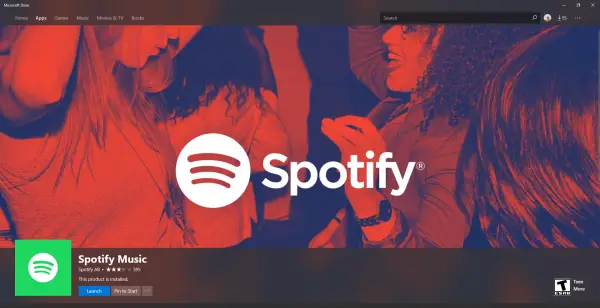
[インストール] ボタンが表示されていることを確認してください。そうしないと、地域を変更するときに間違いを犯した可能性があります。をクリックしてインストールします。入手またはインストールボタン。
これは、アプリを初めて起動した後に表示されるページである可能性があります。
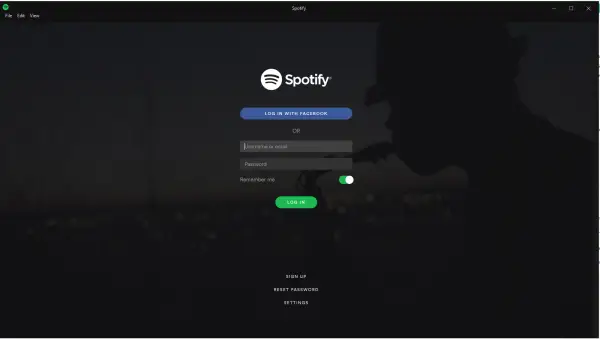
サポート対象外の市場にいることが検出された場合、サインアップやサインインには役立ちません。したがって、VPN を使用します。沢山あります無料のVPNソフトウェア世界中で入手可能ですが、私が使用しているのはVPNブック。
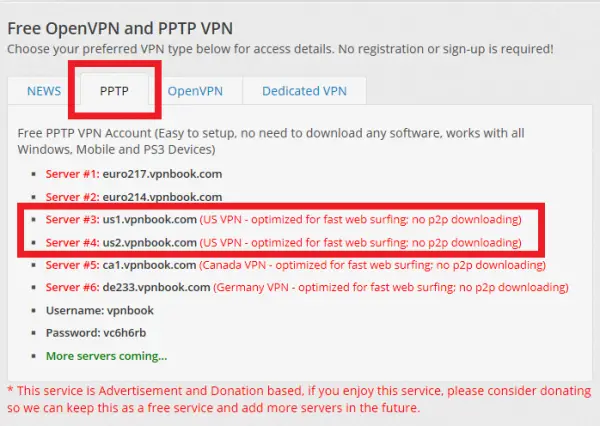
ホームページで、上のスクリーンショットのようなセクションを見つけて、をクリックします。PPTPメニュー。
で始まるサーバー アドレスを探します。USxどこ×は任意の数字を表します。米国の VPN に基づいて URL をコピーします。
次に、次の場所に移動します設定 > ネットワークとインターネット > VPNそしてVPN ネットワークを追加するにVPN接続をセットアップする。
接続タイプを次のように選択しますWindows(内蔵)、接続名を任意の名前に、サーバー名とアドレスを上でコピーした URL に、VPN タイプをポイントツーポイント トンネリング プロトコル (PPTP)、サインイン情報の種類ユーザー名とパスワード、ユーザー名としてVPNブックWeb サイトに記載されているパスワードを入力し、「保存」をタップします。
これで、次のようになります。
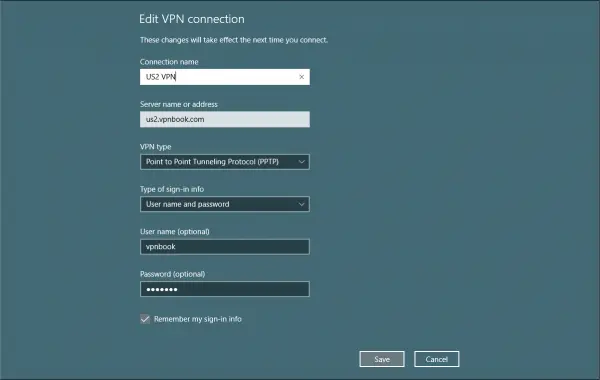
次に、VPN 設定セクションまたはシステム アイコン リストのネットワーク セクションから VPN に接続します。
IPアドレスを調べるそしてあなたの現在地が米国のどこかに表示されていることを確認してください。
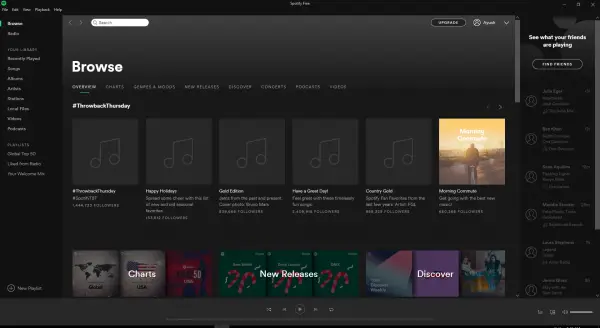
これで、Spotify での希望に応じてサインインまたはサインアップでき、アプリからログアウトするまで問題なく Spotify を利用できるようになります。
いくつかの重要な注意事項
このサービスは VPN がなくても機能するようになりました。したがって、VPN 接続の構成が VPN によって変更されたり、マシン上でローカルに改ざんされたりした場合でも、ログインしている限り音楽を再生できます。
サインインする場合にのみ米国ベースの VPN が必要です。それ以外の場合は、ストリーミングは問題なく機能します。また、Spotify プレミアムのサブスクリプションを購入する場合は、トランザクションが正常に完了するまで、マシンを米国ベースの VPN に接続する必要があります。
同じトリックを使用して、Windows 10 Fall Creators Update を実行する Lumia、Android 7.1 Nougat を実行する Android 携帯電話、Android 4.4 KitKat を実行する Android タブレット、および Android 6.0 Marshmallow を実行する Android TV で Spotify を動作させることができました。
このチュートリアルに関して何らかのフィードバックがある場合は、必ずコメント セクションに投稿してください。できるだけ多くのフィードバックに対応できるよう最善を尽くします。